Få veibeskrivelser i Kart på Apple Watch
Kart-appen ![]() kan vise veibeskrivelser med bil, med sykkel, til fots og med kollektivtransport.
kan vise veibeskrivelser med bil, med sykkel, til fots og med kollektivtransport.
Merk: Ikke alle transportvalg er tilgjengelig alle steder.
Siri: Si for eksempel:
«Veibeskrivelse til nærmeste bensinstasjon.»
«Gi meg veibeskrivelse hjem.»
«Hvor langt er det til flyplassen?»
«Hvor lang tid vil det ta meg å komme hjem?»
Velg hvordan du vil komme deg dit
Gå til Kart-appen
 på Apple Watch.
på Apple Watch.Trykk på
 , og skru deretter på Digital Crown for å bla til Favoritter, Nylige, Finn i nærheten eller Guider.
, og skru deretter på Digital Crown for å bla til Favoritter, Nylige, Finn i nærheten eller Guider.Trykk på en oppføring, trykk på en destinasjon, og trykk deretter på knappen øverst til høyre for å velge veibeskrivelser med bil, til fots, kollektivt eller med sykkel.
Få veibeskrivelser
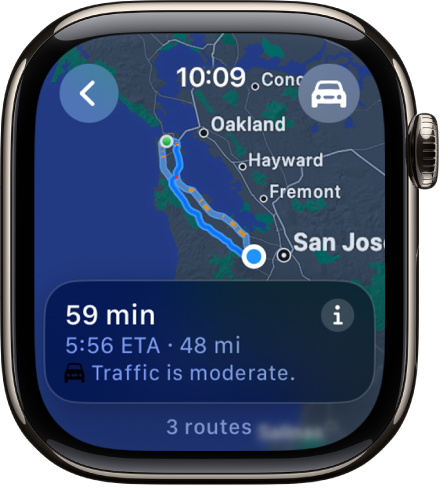
Trykk på ![]() , skru på Digital Crown for å bla gjennom foreslåtte ruter, trykk på en rute for å se sving-for-sving-veibeskrivelse, og gjør deretter ett av følgende:
, skru på Digital Crown for å bla gjennom foreslåtte ruter, trykk på en rute for å se sving-for-sving-veibeskrivelse, og gjør deretter ett av følgende:
Merk: Stedstjenester må være slått på for å bruke sving-for-sving-veibeskrivelser. Gå til Innstillinger ![]() > Personvern og sikkerhet > Stedstjenester på Apple Watch for å slå stedstjenester av eller på.
> Personvern og sikkerhet > Stedstjenester på Apple Watch for å slå stedstjenester av eller på.
Vis svingene langs ruten: Trykk på Info-knappen, og bla deretter gjennom listen.
Vis en oversikt over ruten: Rull opp én skjerm for å vise starten av ruten på kartet. Trykk på
 øverst til høyre for å se hele ruten. Trykk på
øverst til høyre for å se hele ruten. Trykk på  for å gå tilbake til gjeldende posisjon.
for å gå tilbake til gjeldende posisjon.Panorer og zoom i ruten: Mens du viser oversikten, kan du flytte kartet og deretter bruke Digital Crown til å zoome inn og ut. Trykk på
 for å gå tilbake til gjeldende posisjon.
for å gå tilbake til gjeldende posisjon.Vis distanse og anslått ankomsttid: Rull opp én skjerm, slik at du ser destinasjonens adresse, distanse og anslått ankomsttid. Trykk for å vise mer informasjon.
Tips: Bruk Siri til å anslå ankomsttiden din. Si for eksempel: «Hvor lang tid vil det ta meg å komme hjem?»
Få veibeskrivelser for sykkel
Trykk på ![]() , skru på Digital Crown for å bla gjennom foreslåtte ruter, trykk på en rute for å se den første delen av den, og gjør deretter ett av følgende:
, skru på Digital Crown for å bla gjennom foreslåtte ruter, trykk på en rute for å se den første delen av den, og gjør deretter ett av følgende:
Vis en oversikt over ruten: Trykk på
 øverst til høyre. Trykk på
øverst til høyre. Trykk på  for å gå tilbake til gjeldende posisjon.
for å gå tilbake til gjeldende posisjon.Panorer og zoom i ruten: Mens du viser oversikten, kan du flytte kartet og deretter bruke Digital Crown til å zoome inn og ut. Trykk på
 for å gå tilbake til gjeldende posisjon.
for å gå tilbake til gjeldende posisjon.Vis svingene langs ruten: Rull ned én skjerm, trykk på Info-knappen, og bla deretter gjennom listen.
Vis stigningen for ruten: Rull ned én skjerm for å vise en graf med høydeendringer langs ruten. Den neste svingen vises nederst på skjermen.
Vis distanse og anslått ankomsttid: Rull opp til den øverste skjermen, slik at du ser destinasjonens adresse, distanse og anslått ankomsttid. Trykk for å vise mer informasjon.
Få veibeskrivelser til fots
Trykk på ![]() , skru på Digital Crown for å bla gjennom foreslåtte ruter, trykk på en rute for å se den første delen av den, og gjør deretter ett av følgende:
, skru på Digital Crown for å bla gjennom foreslåtte ruter, trykk på en rute for å se den første delen av den, og gjør deretter ett av følgende:
Vis en oversikt over ruten: Trykk på
 øverst til høyre. Trykk på
øverst til høyre. Trykk på  for å gå tilbake til gjeldende posisjon.
for å gå tilbake til gjeldende posisjon.Panorer og zoom i ruten: Mens du viser oversikten, kan du flytte kartet og deretter bruke Digital Crown til å zoome inn og ut. Trykk på
 for å gå tilbake til gjeldende posisjon.
for å gå tilbake til gjeldende posisjon.Vis svingene langs ruten: Rull ned én skjerm, trykk på Info-knappen, og bla deretter gjennom listen.
Vis stigningen for ruten: Rull ned én skjerm for å vise en graf med høydeendringer langs ruten. Den neste svingen vises nederst på skjermen.
Vis distanse og anslått ankomsttid: Rull opp til den øverste skjermen, slik at du ser destinasjonens adresse, distanse og anslått ankomsttid. Trykk for å vise mer informasjon.
Få veibeskrivelser for kollektivtransport
Trykk på ![]() , skru på Digital Crown for å bla gjennom foreslåtte ruter, trykk på en rute for å se sving-for-sving-veibeskrivelse, og gjør deretter ett av følgende:
, skru på Digital Crown for å bla gjennom foreslåtte ruter, trykk på en rute for å se sving-for-sving-veibeskrivelse, og gjør deretter ett av følgende:
Se gjennom delene av reisen: Sveip opp og ned for å få veibeskrivelser for å fullføre turen, for eksempel gå til bussholdeplassen, ta bussen, gå over på et tog, og gå deretter til destinasjonen. Segmentene inneholder informasjon om ting som kostnader, planlagt avreisetid og hvor stasjonene ligger.
Vis en oversikt over ruten: Rull opp én skjerm, og trykk deretter på
 øverst til høyre. Forskjellige segmenter er markert med farge. Trykk på
øverst til høyre. Forskjellige segmenter er markert med farge. Trykk på  for å gå tilbake til gjeldende posisjon.
for å gå tilbake til gjeldende posisjon.Panorer og zoom i ruten: Mens du viser oversikten, kan du flytte kartet og deretter bruke Digital Crown til å zoome inn og ut. Stoppene vises på kartet. Trykk på
 for å gå tilbake til gjeldende posisjon.
for å gå tilbake til gjeldende posisjon.Vis reisens varighet: Rull opp til den øverste skjermen, der du ser et estimat over hvor lang tid det tar før du når destinasjonen.
Avslutt veibeskrivelser
Mens du ser en rute, trykker du på ![]() , og deretter trykker du på Avslutt rute.
, og deretter trykker du på Avslutt rute.
Lytt etter veibeskrivelser
Når du setter i gang med første del av ruten med veibeskrivelser for bil, sykkel eller til fots, bruker Apple Watch lyder og prikking til å fortelle deg når du skal ta av til venstre eller høyre. En lav tone etterfulgt av en høy tone (takk-tikk, takk-tikk) betyr at du skal ta til høyre i neste kryss, mens en høy tone etterfulgt av en lav tone (tikk-takk, tikk-takk) betyr at du skal ta til venstre.
Usikker på hvordan det ser ut der du skal? Du kjenner en vibrering nå du kommer til siste etappe, og det samme når du ankommer.
